屏幕照片(屏幕快照)作为文件保存在桌面上。您可以通过“预览”或其他图像编辑 app 查看照片。
为整个屏幕截图
按 Command (⌘)-Shift-3。屏幕快照将添加到您的桌面。
为部分屏幕拍照片
按 Command (⌘)-Shift-4,然后拖移十字准线指针选择区域。在拖移的同时按 Shift 键、Option 键或空格键以调整选择区域的大小。要取消,请按 Escape (esc) 键,然后释放鼠标按钮。
为特定窗口截图
按 Command (⌘)-Shift-4,然后按空格键并将相机指针移动到该窗口上使其突出显示,最后点按。
此操作适用于打开的 Finder 窗口和大多数应用软件窗口。
要取消,请按 Escape (esc) 键,然后点按。
为菜单截图
点按菜单以显示菜单内容,按 Command (⌘)-Shift-4,然后拖移十字准线指针到区域上。
要为菜单(不包括标题)拍照片,请将鼠标悬停在菜单上,按 Command (⌘)-Shift-4 和空格键。
要取消,请按 Escape (esc) 键,然后点按。
- 在 Mac OS X v10.6 及更高版本中,屏幕快照作为 PNG 文件保存在桌面上。它们自动命名为“屏幕快照(日期和时间).png”。
- 您还可以使用 Grab app 为屏幕拍照片。
- 对于某些 app,如 DVD 播放程序,您可能无法为窗口拍照片。
- 要将部分屏幕或窗口选中区域捕捉到夹纸板(而不是桌面文件),请使用 Command-Shift-Control-4。
未经允许不得转载:Mac大学 » Mac OS X 入门系列(13):屏幕截图和快捷键
 Mac大学
Mac大学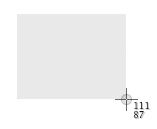
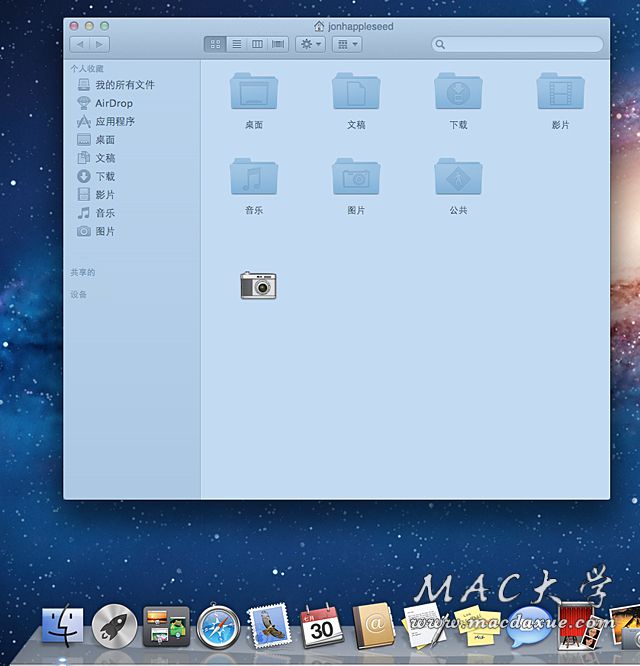

评论前必须登录!